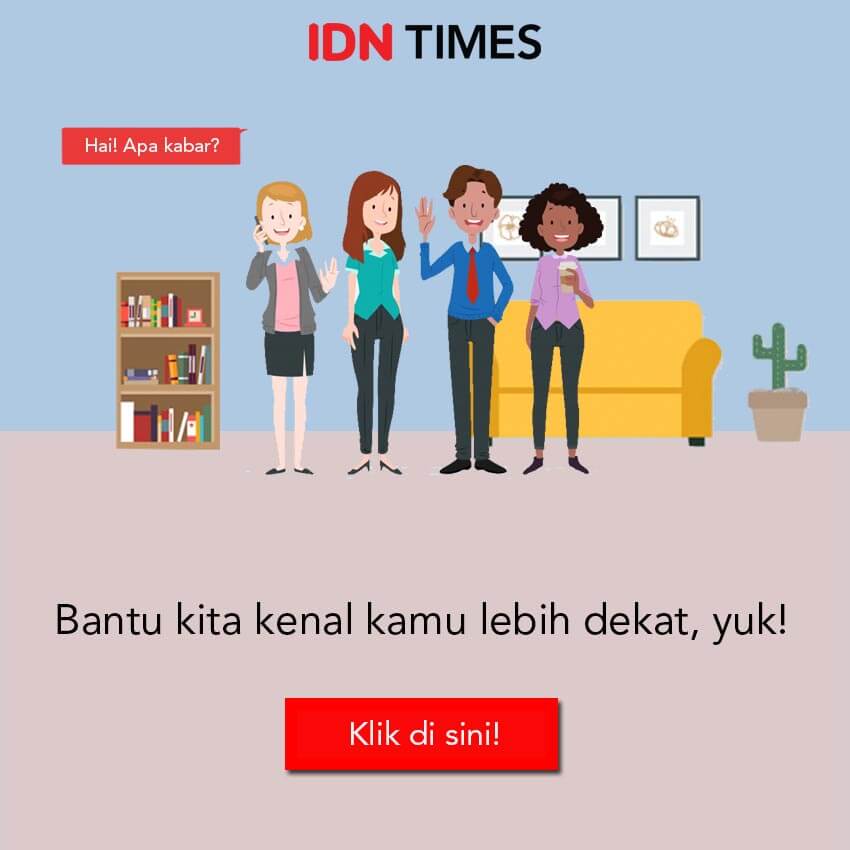7 Masalah Umum pada Google Drive dan Cara Mengatasinya
 ilustrasi HP dengan aplikasi Google Drive (unsplash.com/Elle Cartier)
ilustrasi HP dengan aplikasi Google Drive (unsplash.com/Elle Cartier)
Follow IDN Times untuk mendapatkan informasi terkini. Klik untuk follow WhatsApp Channel & Google News
Dengan Google Drive, kita dapat menyimpan dan mengelola aset multimedia, dokumen, dan spreadsheet. Pada dasarnya, Google Drive melakukan banyak hal dengan baik, tetapi tentu saja ini tidaklah sempurna.
Kemungkinan besar, kamu pasti akan mengalami sejumlah masalah saat menggunakan Google Drive. Untungnya, masalah ini dapat diatasi dengan solusi sederhana. Berikut ini kita akan membahas apa saja masalah umum pada Google Drive dan bagaimana cara mengatasinya.
1. Masalah saat mengunduh
Mengunduh file melalui Google Drive terkadang terasa merepotkan. Saat kamu memilih beberapa file di laman Drive dan kemudian mencoba mengunduh semuanya secara bersamaan, file akan terkemas ke dalam arsip zip terkompresi. Selanjutnya, butuh waktu lama untuk menyelesaikan proses mengunduh.
Ada beberapa cara yang bisa kamu lakukan agar Google Drive berhenti mengemas file ke dalam zip. Berikut salah satunya:
- Buka halaman unduh, lalu ke Backup and Sync, lalu masuk dengan akunmu.
- Di tab Google Drive, hapus centang semua folder dan klik OK.
- Kemudian, centang Sync only these folders dan pilih folder yang ingin kamu unduh tanpa zip. Dan klik Start.
Setelah pengunduhan selesai, kamu akan menemukan folder yang di-unzip.
2. Google Drive kehabisan ruang penyimpanan
Kapasitas penyimpanan Google Drive digunakan bersama di berbagai layanan, seperti Google Docs, Google Sheets, Gmail, dan Google Photos. Jika ruang penyimpanan habis, ada beberapa opsi yang bisa kamu pilih:
- Yang pertama adalah menghapus file yang tidak lagi kamu perlukan. Periksa satu per satu file yang kamu miliki. Untuk menghapus file, klik kanan dan pilih Hapus. Jangan lupa juga untuk menghapusnya dari tempat sampah.
- Selain itu, kamu juga bisa meningkatkan ruang penyimpanan dengan membeli kapasitas. Google Drive hanya menyediakan ruang penyimpanan 15 GB yang dapat digunakan secara gratis. Jika kamu perlu menyimpan banyak file di Google Drive, pertimbangkan untuk membeli kapasitas tambahan.
3. Tidak dapat melihat atau mengedit file yang dibagikan
Masalah ini muncul karena orang yang mengirimi tautan ke file tersebut mungkin melewatkan satu langkah dalam proses atau memilih opsi yang salah. Oleh sebab itu, kamu tidak dapat melihat file sama sekali atau dapat melihat file, tetapi tidak dapat melakukan editing sama sekali.
Jika kamu tidak memiliki akses ke file, Google Drive akan memberi tombol untuk meminta akses dari pemilik file. Nantinya, Google akan meminta pemilik tautan mengubah setelan berbagi pada file. Jika kamu adalah pemilik file dan orang lain kesulitan mengaksesnya, periksa kembali apakah kamu telah memilih pengaturan yang benar.
Baca Juga: 5 Cara Membuat Komik Sederhana dengan Google Slide, Simpel Anti Ribet
Editor’s picks
4. Tidak dapat mencetak langsung di Google Drive
Mencetak file langsung dari Google Drive terkadang tidak bekerja dengan baik. Namun, ada beberapa opsi yang dapat dicoba untuk mencoba memecahkan akar masalah:
- Pastikan perangkat lunak printer sudah ter-upgrade. Sebab, Google Drive mengalami pembaruan terus-menerus. Jika perangkat lunak printer tidak pernah di-upgrade, ini dapat menyebabkan masalah komunikasi antara kedua layanan, dan mengakibatkan kesalahan pencetakan.
- Pastikan juga browser web yang kamu gunakan mutakhir.
- Nonaktifkan semua ekstensi browser yang mungkin mengganggu kemampuan mencetak.
- Jika kamu masih kesulitan mencetak langsung dari Google Drive, ada baiknya meluangkan waktu untuk mengunduh file sebagai PDF lalu mencetaknya dari perangkat lunak PDF, bukan dari browser.
5. Google Drive berhenti berfungsi di Android
Kamu mungkin pernah mengalami Google Drive tiba-tiba berhenti bekerja di Android, tapi berfungsi dengan baik di laptop? Ini sebenarnya adalah masalah umum dan dapat diperbaiki dengan cara sederhana. Berikut beberapa hal yang bisa kamu lakukan untuk mengatasi Google Drive yang berhenti berfungsi di Android:
- Periksa kondisi perangkat Android
- Restart perangkat
- Perbarui atau install ulang Google Drive
- Hapus cache dari Google Drive
- Periksa penyimpanan Google Drive
6. Masalah saat mengunggah file
Jika proses mengunggah file mengalami kemacetan, disarankan untuk memeriksa jaringan internet. Sebab, koneksi internet yang baik diperlukan untuk mengakses, menyinkronkan, mengunduh, atau mengunggah file di Google Drive. Kamu juga dapat mencoba ke mode koneksi jaringan lain untuk memeriksa apakah itu membantumu.
Selain itu, me-restart sistem mungkin dapat mengatasi masalah kemacetan saat mengunggah file. Menggunakan Task Manager, kamu dapat menutup paksa program yang sedang berjalan dan kemudian meluncurkan ulang sistem.
7. Masalah pencadangan dan sinkronisasi
Untuk memperbaiki kesalahan terkait pencadangan dan sinkronisasi, kamu dapat mencoba memulai ulang dengan membuka More, lalu klik Quit Backup & Sync. Ini akan menutup aplikasi Backup & Sync. Setelah itu, sinkronkan kembali.
Selain itu, masalah pencadangan dan sinkronisasi terkadang dapat disebabkan oleh antivirus dan firewall. Jadi, cobalah nonaktifkan antivirus dan firewall untuk sementara waktu. Setelah pencadangan dan sinkronisasi selesai dilakukan, kamu bisa mengaktifkannya kembali.
Itulah beberapa masalah yang kerap terjadi pada Google Drive dan cara mengatasinya. Selanjutnya, kamu dapat kembali memanfaatkan Google Drive dengan nyaman.
Baca Juga: Privasi Terjamin, Ini 7 Layanan Penyimpanan Cloud Teraman di 2022